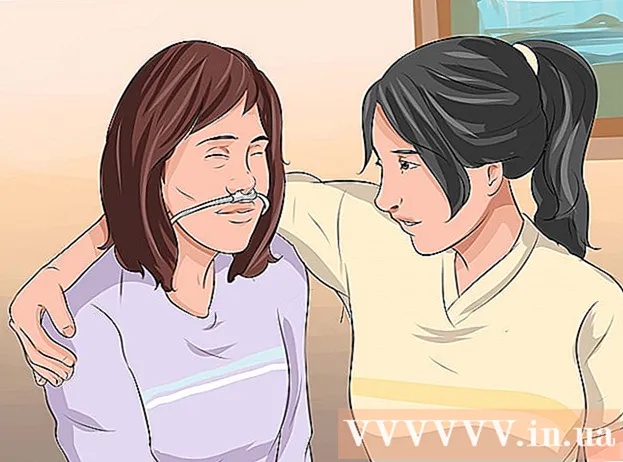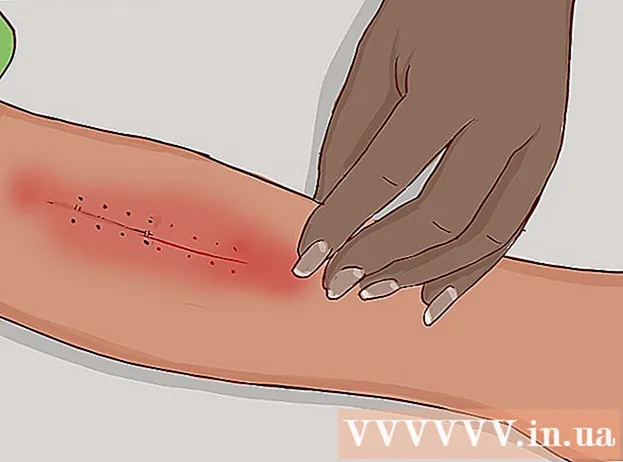Autor:
Marcus Baldwin
Erstelldatum:
18 Juni 2021
Aktualisierungsdatum:
22 Juni 2024

Inhalt
- Schritte
- Methode 1 von 2: So fügen Sie einen Standort auf Ihrem Computer hinzu
- Methode 2 von 2: So fügen Sie einen Standort auf Ihrem Smartphone hinzu
Die Möglichkeit, Ihren Standort in sozialen Medien zu teilen, ist ein sehr beliebter Trend. Auf Websites wie Facebook können Sie sich anmelden, einen Status posten und dann einen bestimmten Standort markieren, um Ihnen zu zeigen, wo Sie sich befinden. Es ist eine großartige Möglichkeit, Freunde zu finden und den Leuten zu sagen, wo Sie Ihre Zeit verbringen. Das Hinzufügen von Standorten zu Beiträgen kann wirklich Spaß machen! Darüber hinaus ist dies sowohl auf einem Computer als auch auf einem Smartphone problemlos möglich.
Schritte
Methode 1 von 2: So fügen Sie einen Standort auf Ihrem Computer hinzu
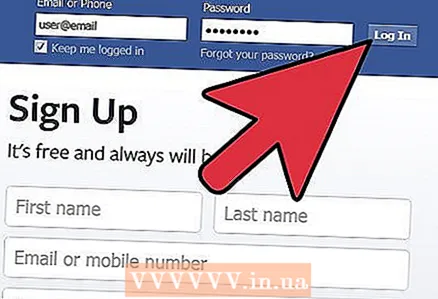 1 Gehe zu Facebook. Öffnen Sie Ihren Browser und geben Sie www.facebook.com ein. Geben Sie Ihre E-Mail-Adresse und Ihr Passwort in die entsprechenden Felder auf der Anmeldeseite ein.
1 Gehe zu Facebook. Öffnen Sie Ihren Browser und geben Sie www.facebook.com ein. Geben Sie Ihre E-Mail-Adresse und Ihr Passwort in die entsprechenden Felder auf der Anmeldeseite ein.  2 Aktualisiere deinen Status. Öffnen Sie Ihre Chronik oder gehen Sie auf die Hauptseite und schreiben Sie eine neue Nachricht in das Feld mit dem Text "Was ist neu bei Ihnen?"
2 Aktualisiere deinen Status. Öffnen Sie Ihre Chronik oder gehen Sie auf die Hauptseite und schreiben Sie eine neue Nachricht in das Feld mit dem Text "Was ist neu bei Ihnen?"  3 Suchen Sie das Geolocation-Symbol. Nachdem Sie Ihren Beitrag geschrieben haben, aber bevor Sie ihn veröffentlichen, sehen Sie sich das Feld unter Ihrem Status im Bereich "Was ist neu bei Ihnen?" an. Neben der blauen Schaltfläche „Veröffentlichen“ werden vier graue Symbole angezeigt. Klicken Sie auf das zweite Symbol von rechts, das wie ein GPS-Marker aussieht.
3 Suchen Sie das Geolocation-Symbol. Nachdem Sie Ihren Beitrag geschrieben haben, aber bevor Sie ihn veröffentlichen, sehen Sie sich das Feld unter Ihrem Status im Bereich "Was ist neu bei Ihnen?" an. Neben der blauen Schaltfläche „Veröffentlichen“ werden vier graue Symbole angezeigt. Klicken Sie auf das zweite Symbol von rechts, das wie ein GPS-Marker aussieht. 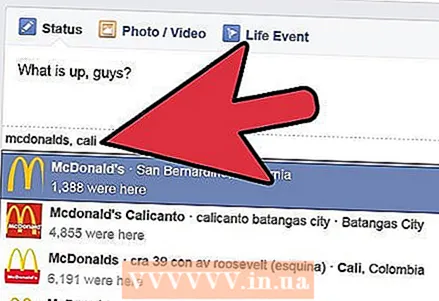 4 Fügen Sie Ihren Standort hinzu. Nachdem Sie auf das Geolocation-Symbol geklickt haben, wird eine Liste bekannter Orte in Ihrer Nähe auf dem Bildschirm angezeigt. Wählen Sie einen dieser Orte aus oder beginnen Sie mit der Eingabe Ihres Ortes, der in der Liste erscheinen sollte, bevor Sie mit der Eingabe fertig sind. Klicken Sie darauf, um es Ihrem Status hinzuzufügen.
4 Fügen Sie Ihren Standort hinzu. Nachdem Sie auf das Geolocation-Symbol geklickt haben, wird eine Liste bekannter Orte in Ihrer Nähe auf dem Bildschirm angezeigt. Wählen Sie einen dieser Orte aus oder beginnen Sie mit der Eingabe Ihres Ortes, der in der Liste erscheinen sollte, bevor Sie mit der Eingabe fertig sind. Klicken Sie darauf, um es Ihrem Status hinzuzufügen. 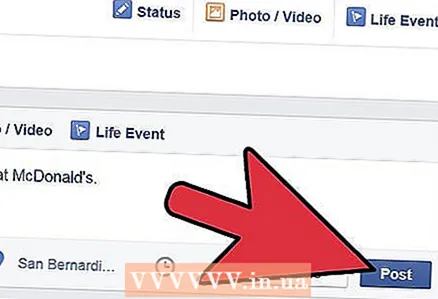 5 Klicken Sie auf die Schaltfläche "Veröffentlichen". Überprüfen Sie Ihren Beitrag auf Fehler und überprüfen Sie alles noch einmal, bevor Sie auf die Schaltfläche Veröffentlichen klicken. Auf diese Weise müssen Sie Ihren Beitrag nicht bearbeiten oder im Fehlerfall den Standort ändern.
5 Klicken Sie auf die Schaltfläche "Veröffentlichen". Überprüfen Sie Ihren Beitrag auf Fehler und überprüfen Sie alles noch einmal, bevor Sie auf die Schaltfläche Veröffentlichen klicken. Auf diese Weise müssen Sie Ihren Beitrag nicht bearbeiten oder im Fehlerfall den Standort ändern.
Methode 2 von 2: So fügen Sie einen Standort auf Ihrem Smartphone hinzu
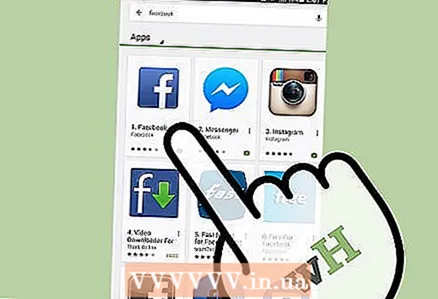 1 Laden Sie die Facebook-App auf Ihr Telefon herunter. Suchen Sie je nach Telefonmodell im Google Play Store oder App Store nach der App. Wenn Sie die gewünschte App gefunden haben, tippen Sie auf das Facebook-Symbol und dann auf Download, um die App zu installieren.
1 Laden Sie die Facebook-App auf Ihr Telefon herunter. Suchen Sie je nach Telefonmodell im Google Play Store oder App Store nach der App. Wenn Sie die gewünschte App gefunden haben, tippen Sie auf das Facebook-Symbol und dann auf Download, um die App zu installieren.  2 Suchen Sie die App in Ihrem Downloads-Ordner. Sobald die Anwendung installiert ist, können Sie sie unter anderen heruntergeladenen Dateien auf Ihrem Telefon finden, indem Sie auf Ihrem Desktop auf das Symbol Downloads tippen.
2 Suchen Sie die App in Ihrem Downloads-Ordner. Sobald die Anwendung installiert ist, können Sie sie unter anderen heruntergeladenen Dateien auf Ihrem Telefon finden, indem Sie auf Ihrem Desktop auf das Symbol Downloads tippen. 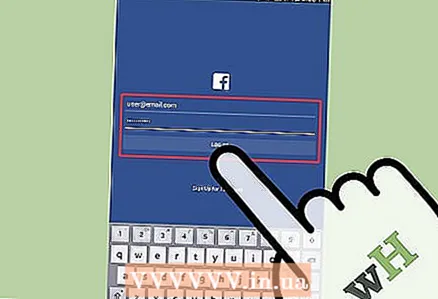 3 Klicken Sie auf die App. Geben Sie beim Öffnen der App Ihren Benutzernamen und Ihr Passwort in die entsprechenden Felder auf dem Anmeldebildschirm ein und klicken Sie auf Anmelden.
3 Klicken Sie auf die App. Geben Sie beim Öffnen der App Ihren Benutzernamen und Ihr Passwort in die entsprechenden Felder auf dem Anmeldebildschirm ein und klicken Sie auf Anmelden.  4 Wechseln Sie zum Reiter "Status". Dies ist eine von drei Registerkarten am unteren Bildschirmrand, zu denen Sie direkt nach der Anmeldung weitergeleitet werden.
4 Wechseln Sie zum Reiter "Status". Dies ist eine von drei Registerkarten am unteren Bildschirmrand, zu denen Sie direkt nach der Anmeldung weitergeleitet werden. 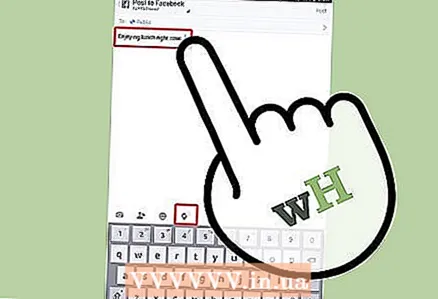 5 Drucken Sie Ihren Status aus. Klicken Sie auf das weiße Kästchen mit der Aufschrift "Was ist neu bei Ihnen?" und geben Sie Ihren neuen Status ein. Wenn Sie fertig sind, beachten Sie die vier grauen Symbole direkt unter dem Status.Klicken Sie auf das vierte Symbol, das wie ein GPS-Marker aussieht.
5 Drucken Sie Ihren Status aus. Klicken Sie auf das weiße Kästchen mit der Aufschrift "Was ist neu bei Ihnen?" und geben Sie Ihren neuen Status ein. Wenn Sie fertig sind, beachten Sie die vier grauen Symbole direkt unter dem Status.Klicken Sie auf das vierte Symbol, das wie ein GPS-Marker aussieht.  6 Bitte geben Sie Ihren Standort ein. Auf dem Bildschirm wird eine Liste aller bekannten Orte in Ihrer Nähe angezeigt. Wählen Sie eine davon aus und klicken Sie dann oben rechts auf dem Bildschirm auf die Schaltfläche Veröffentlichen, um Ihrem Beitrag einen Ort hinzuzufügen.
6 Bitte geben Sie Ihren Standort ein. Auf dem Bildschirm wird eine Liste aller bekannten Orte in Ihrer Nähe angezeigt. Wählen Sie eine davon aus und klicken Sie dann oben rechts auf dem Bildschirm auf die Schaltfläche Veröffentlichen, um Ihrem Beitrag einen Ort hinzuzufügen.